كيفية تمكين الساعات النشطة التلقائية على Windows 10
مايكروسوفت ويندوز 10 بطل / / March 17, 2020
تاريخ آخر تحديث

يسمح لك Active Hours في Windows 10 بتجنب عمليات إعادة التشغيل غير المرغوب فيها بعد تحديثات Windows. بدءًا من الإصدار 1903 ، يمكنك تمكين الساعات النشطة التلقائية. إليك الطريقة.
التحديث التالي للميزات الرئيسية لنظام التشغيل Windows 10 على الأبواب. عرضنا عليك مؤخرا بعض من ميزات Windows 10 1903 الجديدة البارزة. ولكن هناك العديد من الأشياء الأخرى التي لا تحظى بنفس القدر من الاهتمام ولكنها بنفس القدر من الأهمية. والتي سنغطيها هنا هي "الساعات النشطة التلقائية".
ال ميزة Active Hours في Windows 10 تم تقديمه لأول مرة باستخدام Anniversary Update ويسمح لك بالتحكم في وقت إعادة تشغيل النظام بعد تلقي تحديثات Windows. إنها ميزة مهمة حيث لا أحد يريد إعادة تشغيل جهاز الكمبيوتر أثناء وجوده في منتصف العمل على مستند أو لعب لعبة. يتيح للمستخدم إخبار Windows بعدم إعادة تشغيل جهاز الكمبيوتر خلال ساعات عندما يكون نشطًا على الجهاز. ومع ذلك ، فإن المشكلة الرئيسية هي تذكر تغيير الساعات النشطة مع تغير جدولك الزمني. وهذا يشمل تغييرها على أجهزة الكمبيوتر الأخرى التي تستخدمها في أوقات مختلفة من اليوم.
ولكن بدءًا من Windows 10 1903 ، تسمح ميزة "الساعات النشطة النشطة" لـ Windows بتعديل الساعات النشطة بناءً على نشاط استخدام جهازك. ومع ذلك ، لا يتم تمكينه افتراضيًا ، لذا ستحتاج إلى تشغيله. هيريس كيفية القيام بذلك.
تمكين الساعات النشطة التلقائية
للبدء ، توجه إلى الإعدادات> التحديث والأمان> Windows Update وانقر على زر "تغيير ساعات العمل النشطة" على اليمين.
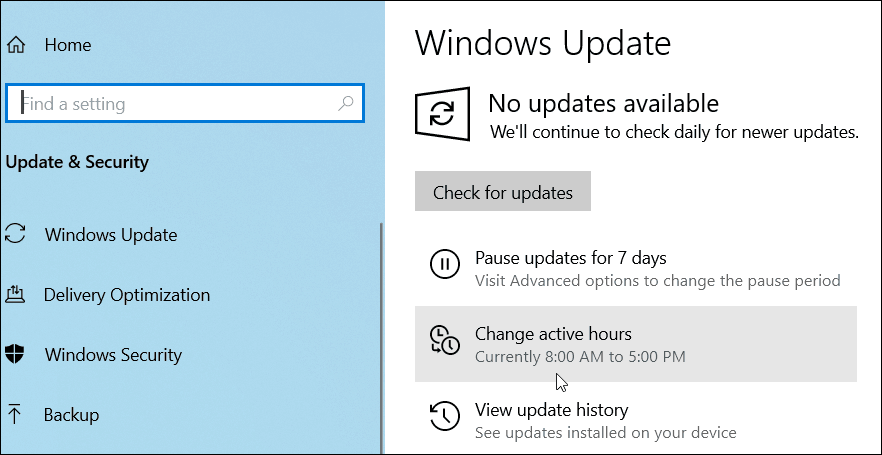
في الشاشة التالية ، قم ببساطة بتشغيل مفتاح "ضبط ساعات العمل لهذا الجهاز بناءً على النشاط" ثم يمكنك إغلاق الإعدادات.
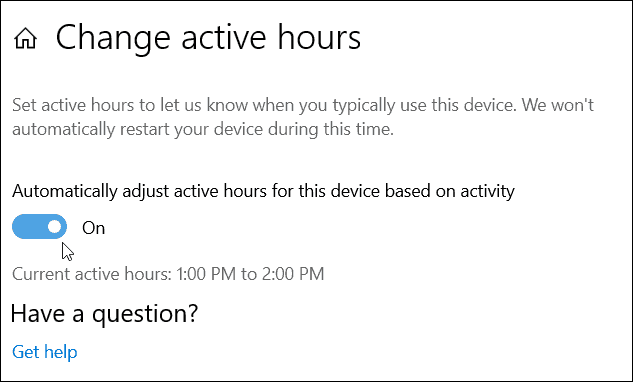
هذا كل ما في الامر. سيقوم Windows 10 بعد ذلك بمراقبة استخدام جهازك واختيار نطاق زمني لإعادة التشغيل بعد تلقي التحديثات بناءً على نشاطك. يجب أن يمنع هذا النظام من إعادة التشغيل أثناء العمل بنشاط.
من المهم ملاحظة أنه لا يزال بإمكانك تعيين ساعات العمل يدويًا إذا كنت تفضل ذلك - تمامًا مثل الإصدارات السابقة. للقيام بذلك ، ما عليك سوى النقر فوق الزر "تغيير ساعات العمل النشطة" وبدلاً من التقليب على مفتاح التبديل "تلقائي" ، انقر أو اضغط على رابط "تغيير" ثم أدخل الساعات التي من المرجح أن تكون نشطًا فيها النظام.
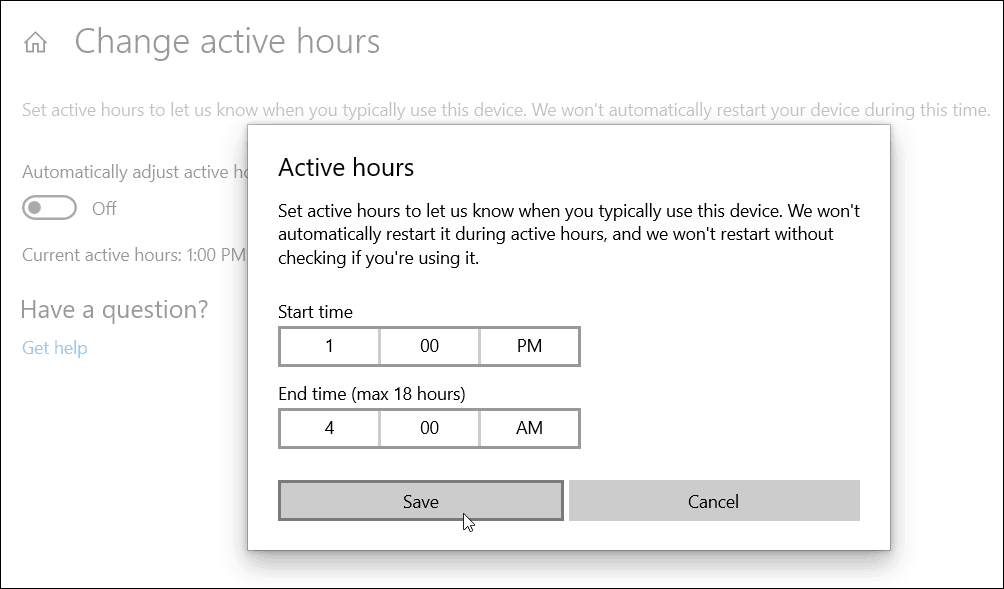
يتم تعيين ساعات العمل النشطة من 8:00 صباحًا إلى 5:00 مساءً بشكل افتراضي ، وهو يوم عمل نموذجي لمعظم الأشخاص. ومع ذلك ، هناك من منا البوم الليل أو يعملون ساعات غير تقليدية. ولكن إذا كنت تعمل لساعات فردية ومع أجهزة متعددة ، فمن المفترض أن يساعد تمكين "الساعات النشطة التلقائية" على تجنب الإزعاج من إعادة تشغيل Windows Update أثناء العمل.



